[imgr=unload-tab-bandbreite-sparen.jpg]unload-tab-bandbreite-sparen-80.jpg?nocache=1381221675755[/imgr]Wer kennt es nicht, man hat beim Surfen viele Tabs im Firefox Browser auf und obwohl man nicht alle nutzt, wird das Internet immer langsamer. Woran dies liegt und wie man es beheben kann, erfahren Sie in diesem Artikel.
Ds Problem
Die Erklärung für dieses Problem ist eigentlich recht simpel. Auch wenn man nicht alle Tabs gleichzeitig nutzen kann, welche im Firefox Browser geöffnet sind, aktualisieren sie sich dennoch ständig. Hat man also 20 Tabs offen, so ist es als wenn man auf 20 verschiedenen Internetseiten gleichzeitig surfen würde. Dies verbraucht dann natürlich auch Bandbreite, was ziemlich nutzlos ist. Denn man konzentriert sich ja immer nur auf eine Seite und liest nicht gleichzeitig mehrere.
Die Lösung
Es würde also bereits ausreichen, wenn Firefox logisch agieren würde. Soll heißen, dass Firefox nur den Tab aktiv schaltet, welcher auch grad genutzt wird. Die anderen soll er zwar beim Öffnen laden, wenn sie aber nicht aktiv sind können sie in eine Art Standby-Modus versetzt werden. Erst wenn man dann einen dieser Tabs auswählt soll die darin befindliche Seite wieder neu geladen werden.
Genau das kann auch der Browser von Mozilla, allerdings nur mit einem zusätzlichen Add-on. In diesem Fall nutzen wir die Erweiterung UnloadTab.
Die Bedienung
Hat man die Erweiterung installiert, so kann man sie auch gleich nutzen. Die schnellste Möglichkeit einen Tab inaktiv zu setzen ist, wenn man einen Rechtsklick darauf macht. Anschließend schaltet man den Tab dann über das Kontextmenü inaktiv. Genauso kann man dann einen Tab auch wieder aktiv setzen.
Komfortabler geht es aber wenn man dies automatisch vom Tool machen lässt. Geht man in das Add-on Management des Browser (Firefox -> Add-ons), so kann man hier in die Einstellungen von UnloadTab gehen.
Hier kann man dann die Zeit festlegen, nach welcher die Tabs automatisch inaktiv gesetzt werden sollen. Hier gibt es keine Faustformel welche Zeit am besten ist, denn dies liegt an dem Surfverhalten jedes einzelnen Nutzers.
Beim Punkt „Unload exclusion“ kann noch zusätzlich festgelegt werden, welche Seiten nie auf inaktiv gesetzt werden sollen. Hat man beispielsweise in einem Hintergrund Tab einen Live-Ticker von einem Fußballspiel, so sollte man diesen Tab immer aktiv lassen.

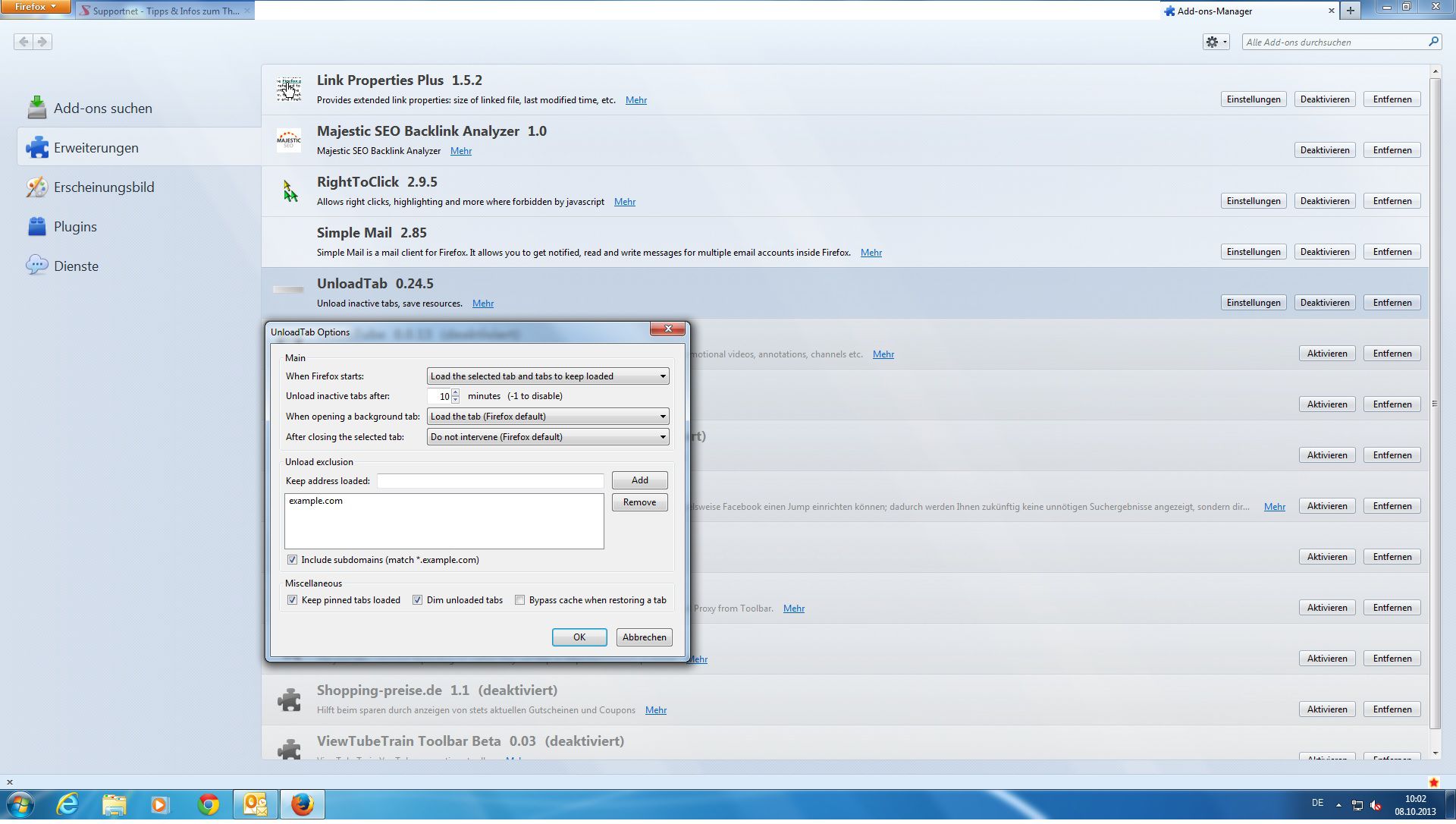
Hinterlasse einen Kommentar
Du musst angemeldet sein, um einen Kommentar schreiben zu können.